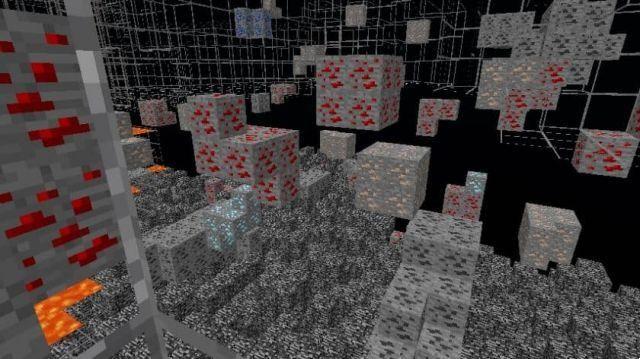O Minecraft Realms permite que você crie seu próprio servidor online privado para você e até 10 outros amigos começarem a minerar e criar juntos. A principal atração do Minecraft Realms em um mundo Minecraft on-line regular é que você não precisa que o criador do mundo permaneça e hospede, pois os Realms estão sempre online. Qualquer membro convidado pode simplesmente entrar e sair do Reino a qualquer momento. No entanto, é importante saber que o Minecraft Realms é um serviço de assinatura, então você pagará mensalmente para manter seu servidor Realm aberto. Esses são apenas os detalhes principais, então temos tudo o que você precisa saber sobre o Minecraft Realms abaixo, incluindo quanto custa um Realm e como configurar um.
Minecraft Realms e Minecraft Realms Plus explicados
Minecraft Realms são servidores multijogador privados e sempre online para os quais você pode convidar um número limitado de outros jogadores. Você pode criar um novo mundo como um Reino ou converter um de seus mundos existentes em um. No entanto, os Realms são um recurso premium e você deve pagar uma assinatura mensal para manter o Realm aberto a outros jogadores. Dependendo da sua assinatura, você também pode obter novos conteúdos a cada mês, incluindo mapas, minijogos e skins de personagens.
É importante ressaltar que seu Realm estará online 24 horas por dia, 7 dias por semana, portanto, não há necessidade de você estar sempre online para hospedar o servidor e qualquer pessoa que você convidou para ingressar no Realm poderá jogar a qualquer momento. Como você tem controle total sobre quem pode jogar no seu Realm – você pode revogar o acesso de jogadores problemáticos – também é um espaço seguro para os jogadores mais jovens se reunirem e jogarem com amigos sem se preocupar com quem eles podem estar interagindo.
Conheça as diferentes edições do Minecraft que você pode baixar e qual é a melhor para você
Minecraft Realms está disponível para PC, Xbox Series X, Xbox One, PS4, PS5, Nintendo Switch e dispositivos móveis, e você pode acessar seu Realm de qualquer um deles, desde que tenha feito login com a mesma conta do Minecraft. O crossplay também está habilitado no Minecraft Bedrock Edition Realms, então amigos em qualquer uma das plataformas acima podem entrar no mesmo Realm. Esteja ciente de que, embora o Minecraft Java Edition também tenha Realms, o crossplay não funciona entre as edições Bedrock e Java do Minecraft. Se você for um jogador de PC da Edição Java, não poderá entrar no Realm of a Bedrock Edition Xbox Series X ou jogador de PC, por exemplo.
Outro ponto a ser observado é que o Minecraft Realms - para as edições Java e Bedrock - não oferece suporte a mods. O Bedrock Realms Plus inclui uma variedade de pacotes do Marketplace e oferece suporte a conteúdo criado pelo usuário, enquanto o Java Realms inclui conteúdo criado pela comunidade, mas não oferece suporte ao Minecraft Marketplace. Se você gosta de mods do Minecraft, talvez seja necessário procurar uma alternativa.
Preço do Minecraft Realms e o que está incluído
Conforme mencionado, você paga uma taxa mensal para manter seu mundo Minecraft aberto como um Reino. No entanto, existem três versões da assinatura do Realms, cada uma com seus próprios benefícios:
- Reinos (Edição Bedrock) = US$ 3.99/£ 3.29 por mês
O Minecraft Realms básico para Bedrock Edition custa $ 3.99 / £ 3.29 por mês e permite que você convide mais dois jogadores para obter acesso ao seu mundo online privado. Esta assinatura também suporta o Minecraft Marketplace, inclui três World Slots, suporta conteúdo criado pelo usuário e tem crossplay em dispositivos Bedrock. - Realms Plus (Edição Bedrock) = US$ 7.99/£ 6.69 por mês
O Minecraft Realms Plus é a versão aprimorada do Realms e inclui todos os benefícios dessa assinatura, bem como conteúdo mensal do Minecraft Marketplace e acesso a mais de 150 pacotes do Marketplace. O outro grande benefício é que você pode convidar até 10 outros jogadores para entrar no seu Reino. você receberá um 30-day free trial quando você inicia uma assinatura do Minecraft Realms Plus se nunca se inscreveu anteriormente no Realms. - Realms (Edição Java) = US$ 7.99/£ 6.69 por mês
A única opção Java Edition custa o mesmo que o Realms Plus, mas oferece muito menos. Você ainda pode convidar até 10 amigos do Java Edition para ingressar em seu servidor Realm privado, acesso 24 horas por dia, 7 dias por semana a esse servidor e três World Slots, mas o Java Edition não oferece suporte ao Minecraft Marketplace. Isso significa que você não pode comprar ou usar nada do mercado e não terá acesso às atualizações mensais e a mais de 150 pacotes de conteúdo. Em vez disso, o Java Edition Realms obtém conteúdo gratuito criado pela comunidade.
Lembre-se, para qualquer um desses níveis de assinatura, sempre há a opção de cancelar mais tarde, se você achar que não está aproveitando muito. Depois de cancelar sua assinatura, você tem 18 meses para baixar seus mundos Realm antes que eles sejam excluídos permanentemente. Se você se inscrever no Minecraft Realms novamente, poderá substituir seu novo mundo pelo backup baixado de um de seus mundos Realm anteriores - mais sobre isso mais abaixo.
Se você optou pela assinatura de 10 jogadores do Realms Plus, fique de olho nas atualizações mensais. Novos mapas, skins de personagens e minijogos são adicionados constantemente e, como estão disponíveis gratuitamente com o Realms Plus, parece bobo não pelo menos verificar o que está em oferta.
Vale ressaltar que, se você tiver uma assinatura do Xbox Game Pass ou PC Game Pass, poderá jogar Minecraft sem nenhum custo adicional, mas ainda precisará pagar pelo Realms. Você também pode jogar Minecraft gratuitamente em uma versão limitada do jogo baseada em navegador.
Como configurar o Minecraft Realms
Descubra aqui as melhores sementes de Minecraft
Se você quiser começar do zero e criar um novo mundo no Realms, vá em frente e comece a configurar o mundo como quiser, com dificuldade, modo (Sobrevivência, Criativo), junto com quaisquer outras opções que deseja adicionar. Quando estiver satisfeito com suas configurações, selecione o botão 'Criar no servidor Realms'. Você terá a opção de um reino de 10 jogadores ou um reino de 2 jogadores. Depois de aceitar os Termos e Condições e finalizar a transação, você poderá acessar seu novo Reino – e itens do Marketplace se tiver selecionado a opção de 10 jogadores – imediatamente.
Se você quiser alterar a configuração atual do mundo do Realm, clique no botão 'Editar' ao lado do nome do Realm para abrir o menu de configuração do jogo. A partir daí, você pode fazer ajustes como modo de jogo, dificuldade, mudar o nome do mundo ou adicionar cheats. Você também recebe três World Slots como parte de qualquer assinatura do Minecraft Realms, então você não está limitado apenas a um mundo.
Como convidar amigos para o seu Minecraft Realms
A boa notícia é que os amigos que você deseja convidar para o seu Realm não precisam de sua própria assinatura do Minecraft Realms para acompanhá-lo. Para convidar amigos para o seu Realm, clique no botão Editar ao lado do mundo do seu Realm e selecione 'Membros'. Aqui poderá convidar outros jogadores e gerir aqueles que já têm acesso ao reino. Você pode 'desconvidar' jogadores se eles tiverem passado do prazo de boas-vindas ou não estiverem ativos por um tempo nesta página também.
Parece que o número de convites que você pode enviar é quase ilimitado, mas as pessoas que podem jogar no seu reino simultaneamente serão limitadas pelo seu tipo de assinatura.
Como fazer backup ou substituir seu mundo no Minecraft Realms
Você não precisa ficar no mesmo mundo ao usar o Minecraft Realms. Se você deseja iniciar um mundo completamente novo ou se deseja substituir o atual por outro, também pode fazer isso. Mas você pode querer fazer backup de seu mundo atual antes de fazer isso, caso contrário, perderá qualquer progresso feito nele.
Para fazer backup de seu mundo existente no Minecraft Realms, clique no botão 'Editar' ao lado do mundo do seu reino e selecione 'Baixar mundo'. Isso salvará o mundo no seu dispositivo e você poderá reproduzi-lo localmente ou recarregá-lo novamente mais tarde, se mudar de ideia.
Para substituir seu mundo atual no Minecraft Realms, clique novamente em 'Editar' ao lado do mundo do seu reino e selecione 'Substituir mundo'. Você será solicitado a confirmar esta ação antes de receber uma lista de mundos disponíveis para substituí-la. Uma vez selecionado, o novo mundo será carregado e você estará pronto para começar.



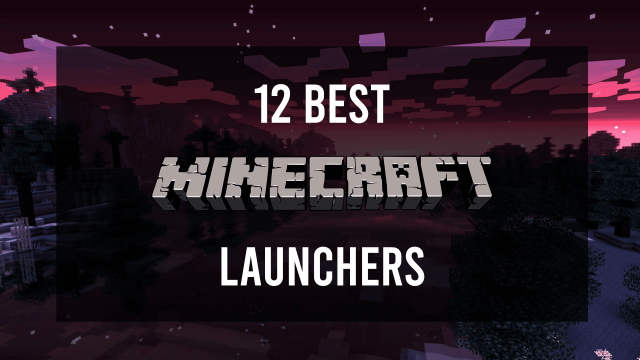

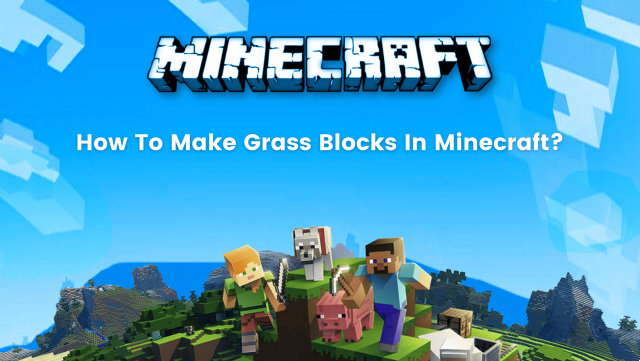
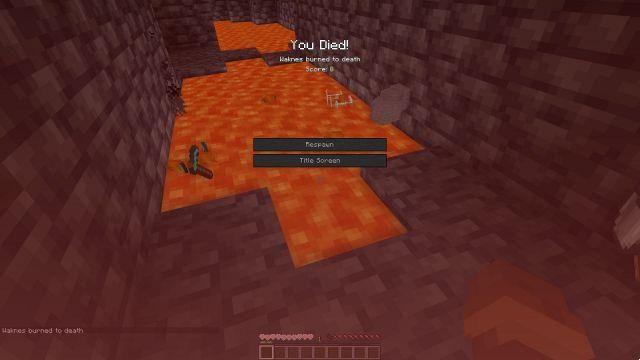
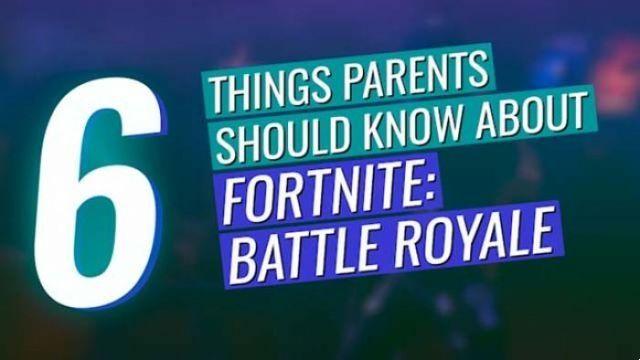
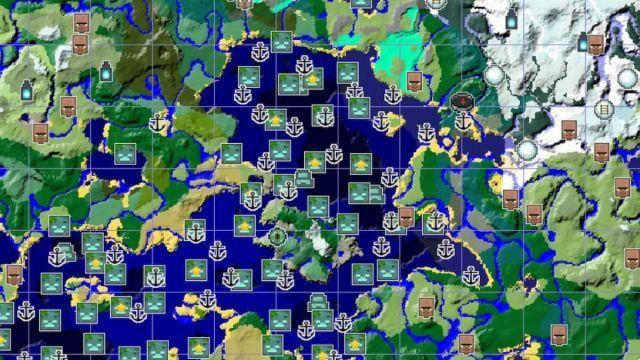

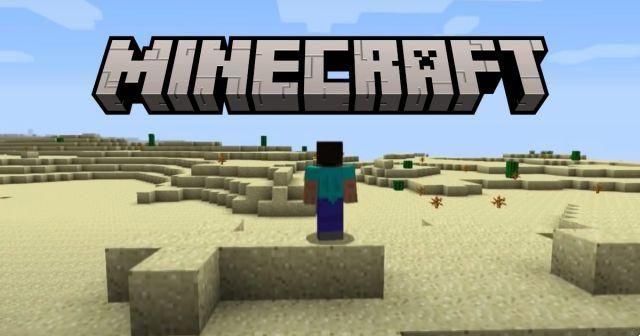




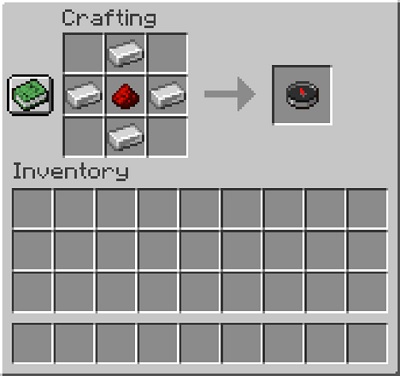

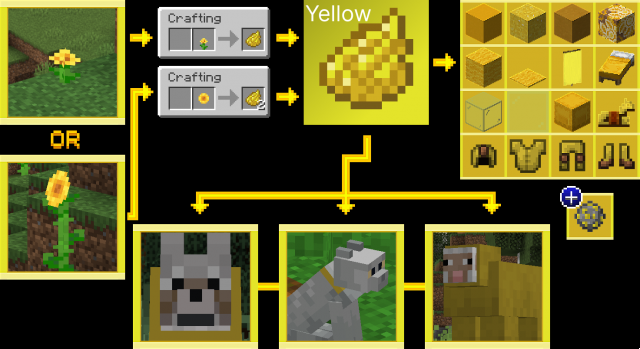


![Minecraft Free Online: Como Jogar Minecraft Free Trial [Guia 2022]](/images/posts/5c792f84c2ff9478c9bb14894363fb52-0.jpg)